Betulkan pemberitahuan tolak tidak berfungsi pada iPhone [diselesaikan]
![Betulkan pemberitahuan tolak tidak berfungsi pada iPhone [diselesaikan]](https://ilinuxgeek.com/storage/img/images/fix-push-notifications-not-working-on-iphone-[solved]_3.png)
- 4536
- 701
- Chris Little I
Ramai pengguna iPhone mendapati bahawa mereka tidak dapat menerima pemberitahuan pada iPhone mereka. Ini adalah masalah yang sangat serius di mana -mana peranti mudah alih. Apabila pengguna terlepas mesej segera, mesyuarat pasukan, pemberitahuan kalendar, dan lain -lain pada iPhone mereka, ia benar -benar mempengaruhi produktiviti mereka.
Ini harus diselesaikan secepat mungkin kerana implikasinya tidak berbuah. Pemberitahuan tolak tidak masalah kerja di mana -mana iPhone mungkin disebabkan oleh sebab -sebab yang disebutkan di bawah.
- Sambungan internet yang lemah di iPhone anda.
- Pemberitahuan dilumpuhkan sepenuhnya di iPhone.
- Jangan mengganggu mod fokus diaktifkan.
- Sebilangan tetapan iPhone mesti diubah.
- Aplikasi atau iPhone khusus yang sudah lapuk.
- Pemberitahuan dimatikan untuk aplikasi tertentu.
- Refresh aplikasi latar dilumpuhkan untuk beberapa aplikasi di iPhone.
Jangan risau jika anda juga menghadapi masalah yang sama, ikuti perbaikan hebat yang diberikan di bawah dalam artikel yang pasti akan membantu anda dalam menyelesaikan masalah ini.
Isi kandungan
- Betulkan 1 - Periksa sambungan internet
- Betulkan 2 - Tukar tetapan pemberitahuan pada iPhone
- Betulkan 3 - Matikan mod fokus
- Betulkan 4 - Tukar tetapan pemberitahuan aplikasi
- Betulkan 5 - Dayakan Refresh App Latar Belakang
- Pembetulan tambahan
Betulkan 1 - Periksa sambungan internet
Apabila masalah seperti itu berlaku di mana -mana iPhone, mungkin disebabkan oleh sambungan internet yang lemah di iPhone. Kerana kebanyakan aplikasi yang anda harapkan pemberitahuan pada masa kini memerlukan sambungan internet untuk proses backend untuk dijalankan.
Jadi pertama, periksa sama ada sambungan internet stabil dan kuat pada iPhone anda dengan sama ada melayari sesuatu di Safari atau Chrome atau mengakses video pada aplikasi YouTube di iPhone.
Jika anda mengesyaki sambungan internet lemah, cuba membolehkan data mudah alih menggunakan langkah -langkah di bawah.
Langkah 1: Setelah membuka kunci iPhone, pergi ke Tetapan halaman pertama.
Langkah 2: Ketik pada Data mudah alih pilihan.
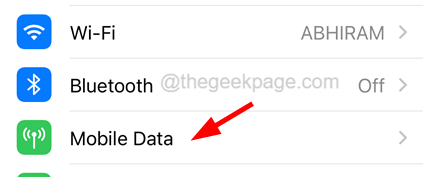
Langkah 3: Kemudian aktifkan Data mudah alih pilihan dengan mengetuk suis togolnya seperti yang ditunjukkan dalam tangkapan skrin di bawah.
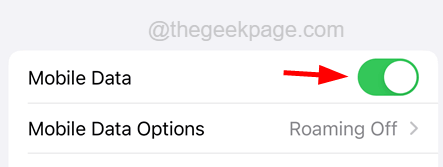
Langkah 4: Ini akan memastikan anda mendapat sambungan internet melalui data mudah alih di iPhone anda.
Betulkan 2 - Tukar tetapan pemberitahuan pada iPhone
Sekiranya tetapan pemberitahuan secara umum dimatikan untuk iPhone anda, maka anda tidak akan mendapat pemberitahuan sama ada untuk panggilan, mesej, dll. Ini boleh berlaku kerana pengguna mungkin mengubah tetapan tanpa disedari.
Ikuti langkah -langkah di bawah bagaimana untuk memperbaikinya.
Langkah 1: Buka Tetapan halaman di iPhone anda.
Langkah 2: Pilih Pemberitahuan Pilihan dari menu Tetapan seperti yang ditunjukkan dalam tangkapan skrin di bawah.
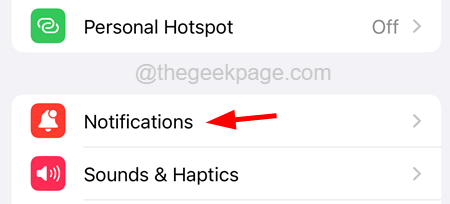
Langkah 3: Ketik pada Tunjukkan pratonton pilihan.
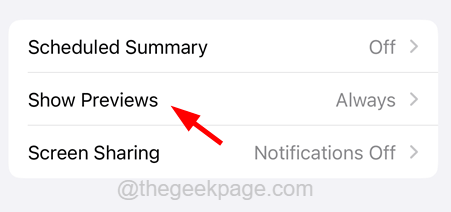
Langkah 4: Pilih Selalu pilihan dari senarai seperti yang ditunjukkan di bawah.
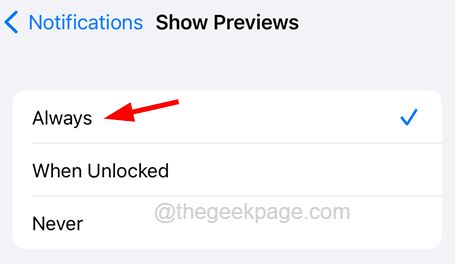
Langkah 5: Sekarang kembali ke Pemberitahuan halaman.
Langkah 6: Ketik pada Ringkasan yang dijadualkan pilihan.
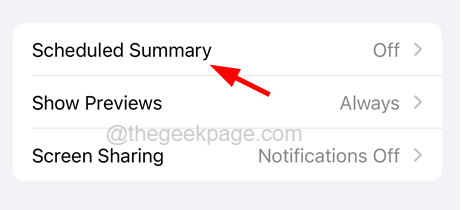
Langkah 7: Pastikan Ringkasan yang dijadualkan pilihan adalah kurang upaya dengan mengetuknya togol suis.
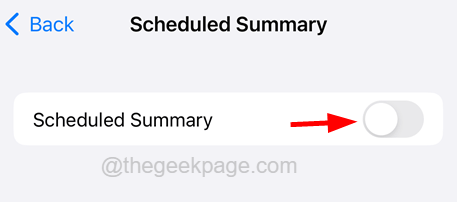
Langkah 8: Ini akan memastikan bahawa anda akan sentiasa mendapat pemberitahuan di iPhone anda.
Betulkan 3 - Matikan mod fokus
Pemberitahuan yang tidak berfungsi mesti berlaku kerana beberapa mod fokus dihidupkan pada iPhone anda. Mod fokus yang dipanggil Jangan Ganggu apabila diaktifkan tidak memberitahu pengguna sebarang mesej, panggilan, peringatan, dll.
Berikut adalah langkah bagaimana mematikan mod fokus pada iPhone.
Langkah 1: Buka Pusat Kawalan skrin pada iPhone anda dengan meleret ke bawah dari sudut kanan atas iPhone.
Langkah 2: Selepas skrin pusat kawalan muncul, ketik pada Fokus pilihan untuk membukanya seperti yang ditunjukkan di bawah.
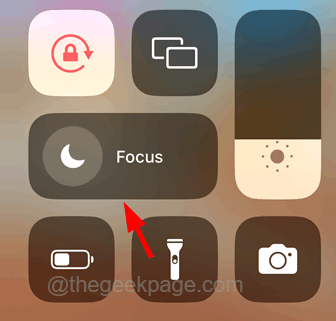
Langkah 3: Sekiranya Jangan ganggu mod fokus diaktifkan, adil Lumpuhkan Ia oleh mengetuk di atasnya seperti yang ditunjukkan dalam tangkapan skrin di bawah.
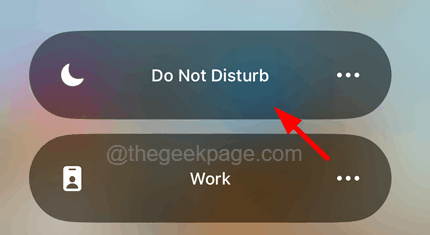
Langkah 4: Setelah memastikan mod fokus dimatikan, anda akan dapat menerima pemberitahuan pada iPhone anda mulai sekarang.
Betulkan 4 - Tukar tetapan pemberitahuan aplikasi
Sekiranya anda menghadapi masalah ini hanya dengan aplikasi tertentu, maka anda perlu menyemak tetapan pemberitahuan aplikasi menggunakan langkah -langkah yang dijelaskan di bawah.
Langkah 1: Pertama sekali, buka Tetapan halaman di iPhone.
Langkah 2: Pilih Pemberitahuan pilihan dengan mengetuk sekali.
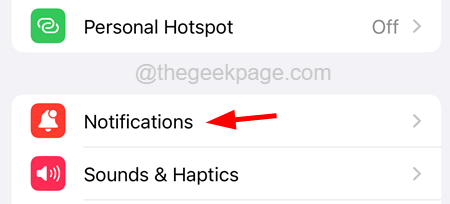
Langkah 3: tatal ke bawah halaman dan periksa untuk permohonan yang menyebabkan masalah pemberitahuan ini.
Langkah 4: Ketik pada itu permohonan.
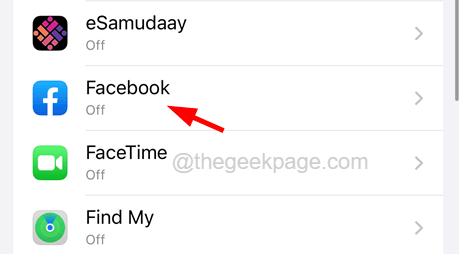
Langkah 5: Dayakan Benarkan pemberitahuan pilihan di bahagian atas dengan mengetuk butang togolnya seperti yang ditunjukkan dalam tangkapan skrin di bawah.
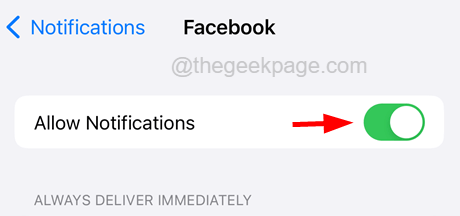
Langkah 6: Juga, aktifkan tetapan lain seperti Bunyi, lencana, dan Tunjukkan pratonton di bahagian bawah seperti yang ditunjukkan di bawah.
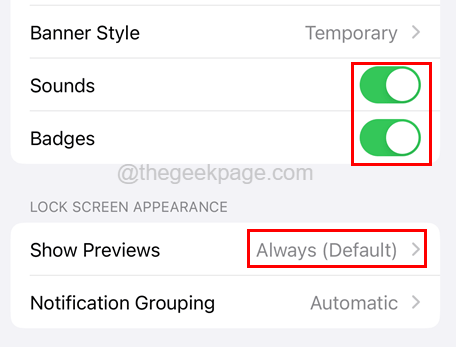
Betulkan 5 - Dayakan Refresh App Latar Belakang
IPhone secara konsisten memeriksa aplikasi untuk sebarang perubahan jika tetapan penyegaran aplikasi latar diaktifkan untuk aplikasi tertentu itu. Oleh itu, kami mengesyorkan anda menyemak sama ada Refresh App Latar Belakang dihidupkan untuk aplikasi itu pada iPhone anda untuk mendapatkan pemberitahuan.
Anda akan menemui langkah -langkah di bawah bagaimana untuk membolehkan aplikasi latar belakang menyegarkan.
Langkah 1: Buka Tetapan halaman dengan mengetuk ikon tetapan dari skrin utama iPhone anda.
Langkah 2: Anda mesti pergi ke halaman Tetapan Umum dengan mengetuk Umum pilihan.
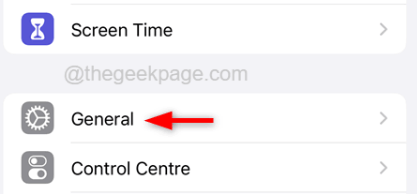
Langkah 3: Ketik pada Refresh App Latar Belakang pilihan sekali.
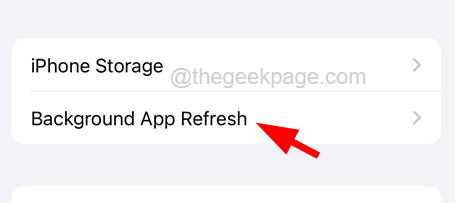
Langkah 4: Tatal ke bawah Refresh App Latar Belakang halaman dan pastikan untuk membolehkan WhatsApp dengan mengetuk suis togolnya seperti yang ditunjukkan dalam tangkapan skrin di bawah.
CATATAN - Kami telah menggunakan WhatsApp Sebagai contoh, anda perlu membolehkan aplikasi latar belakang menyegarkan untuk aplikasi yang anda mahukan.
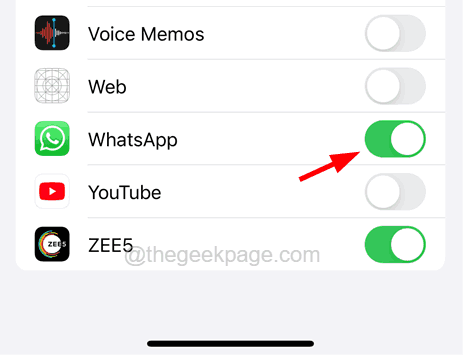
Langkah 5: Kemudian dan seterusnya, anda akan mula mendapat pemberitahuan dari aplikasi tertentu.
Pembetulan tambahan
Mulakan semula iPhone
Kadang -kadang, masalah ini timbul pada mana -mana iPhone kerana beberapa gangguan kecil secara teknikal di iPhone. Ini dapat diselesaikan dengan memulakan semula iPhone yang boleh dilakukan menggunakan langkah -langkah di bawah.
Langkah 1: Buka Tetapan halaman di iPhone.
Langkah 2: Kemudian ketik pada Umum pilihan sekali seperti yang ditunjukkan di bawah.
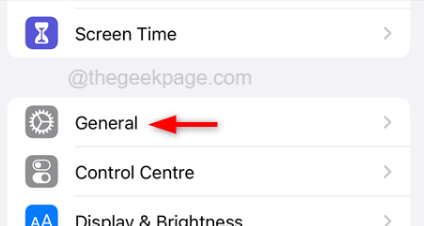
Langkah 3: Seterusnya, tatal ke bawah dan ketik Menutup pilihan.
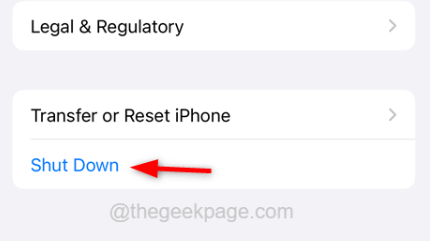
Langkah 4: Ikuti arahan pada skrin untuk menutup sepenuhnya iPhone.
Langkah 5: Setelah beberapa waktu, tekan dan tahan Volume Up butang dan kuasa butang iPhone anda selama 10 saat atau lebih atau sehingga anda dapat melihat Ikon Apple di skrin.
Langkah 6: Ini akan memulakan iPhone anda dan selepas pemeriksaan itu, sama ada isu itu masih berterusan.
Kemas kini iPhone
Ramai pengguna iPhone telah mendakwa bahawa mereka menetapkan isu ini dengan mengemas kini iOS iPhone mereka ke versi terkini. Oleh itu, mari kita cubalah dan kemas kini iPhone menggunakan langkah -langkah yang dijelaskan di bawah.
Langkah 1: Buka Tetapan halaman di iPhone anda.
Langkah 2: Kemudian tatal ke bawah dan ketik Umum pilihan seperti yang ditunjukkan di bawah.
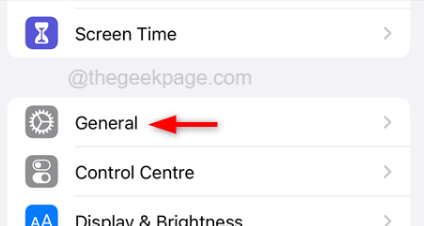
Langkah 3: Pilih Kemas kini perisian pilihan dengan mengetuknya.
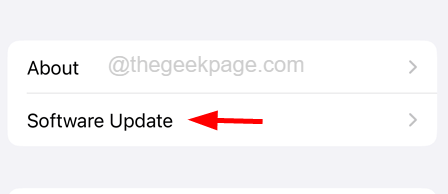
Langkah 4: Ini memerlukan sedikit masa untuk iPhone anda untuk memeriksa sama ada terdapat kemas kini dalam talian dan memuatkannya.
CATATAN - Pastikan terdapat sambungan internet yang baik untuk mengemas kini iPhone.
Langkah 5: Setelah memuatkan kemas kini untuk iPhone, sila ketik Muat turun & Pasang butang untuk mula mengemas kini iPhone.
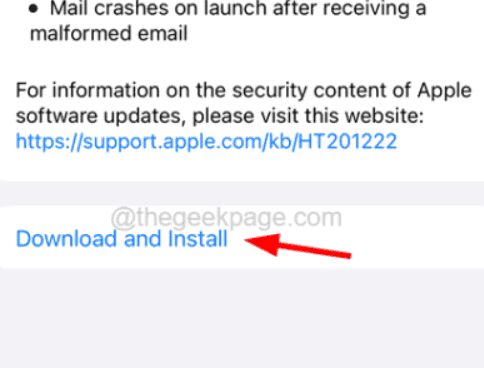
Kemas kini aplikasinya
Sekiranya masalah ini hanya muncul untuk permohonan tertentu, ada kemungkinan masalahnya adalah dengan aplikasi itu sendiri. Mungkin permohonan itu tidak dikemas kini dan hilang pada sebarang penambahbaikan dan pembetulan pepijat. Oleh itu, cuba mengemas kini aplikasi yang memberikan masalah ini menggunakan langkah -langkah di bawah.
Langkah 1: Cari Stor aplikasi ikon di skrin utama dan ketik panjang di atasnya.
Langkah 2: Kemudian ketik pada Kemas kini pilihan dari menu konteksnya seperti yang ditunjukkan dalam tangkapan skrin di bawah.
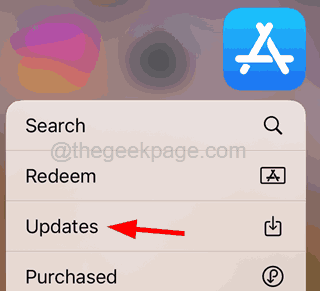
Langkah 3: Ini membuka halaman kemas kini pada aplikasi App Store di iPhone anda.
Langkah 4: Tatal ke bawah Kemas kini halaman dan periksa sama ada anda akan menemui Kemaskini semua pilihan sekiranya terdapat kemas kini yang tersedia untuk aplikasi yang dipasang pada iPhone anda.
Langkah 5: Ketik pada Kemaskini semua pilihan dan biarkan ia mengemas kini semua aplikasi di iPhone.
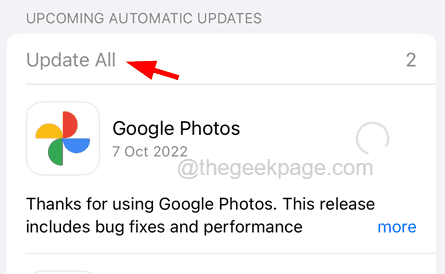
Langkah 6: Setelah aplikasi dikemas kini, periksa apakah masalahnya masih timbul.
Tetapkan semula semua tetapan
Sesetengah pengguna hanya bermain -main dengan tetapan pada iPhone mereka setiap kali mereka mengemas kini iPhone mereka tetapi ini boleh membawa kepada masalah seperti yang dibincangkan dalam artikel di atas. Oleh itu, lakukan tetapan semula semua tetapan pada iPhone anda dapat menyelesaikan masalah ini seperti yang dijelaskan dalam langkah -langkah di bawah.
Langkah 1: Pergi ke Tetapan halaman di iPhone anda.
Langkah 2: Sekarang pilih Umum pilihan dengan mengetuk sekali seperti yang ditunjukkan dalam tangkapan skrin di bawah.
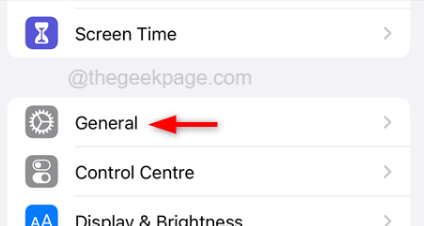
Langkah 3: Di bahagian bawah halaman umum, ketik Memindahkan atau menetapkan semula iphone.
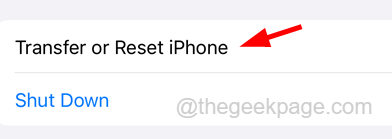
Langkah 4: Ketik pada Tetapkan semula pilihan seperti yang ditunjukkan di bawah.
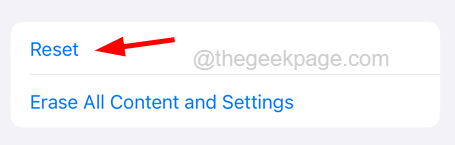
Langkah 5: Pilih Tetapkan semula semua tetapan pilihan dari senarai dengan mengetuk sekali seperti yang ditunjukkan.
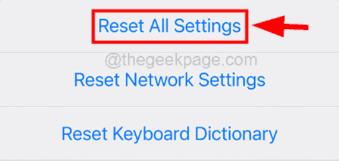
Langkah 6: Untuk meneruskan lebih jauh Masukkan kod laluan anda Apabila diminta di skrin.
Langkah 7: Sila ketik Tetapkan semula semua tetapan di tetingkap pop timbul untuk diteruskan.
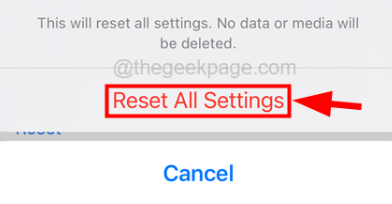
Langkah 8: Ini akan mula menetapkan semula semua tetapan iPhone anda tanpa kehilangan data peribadi.
- « Ralat melakukan permintaan ralat tidak diketahui pada iPhone [diselesaikan]
- Cara menghidupkan / mematikan getaran untuk pemberitahuan teks pada iPhone anda »

